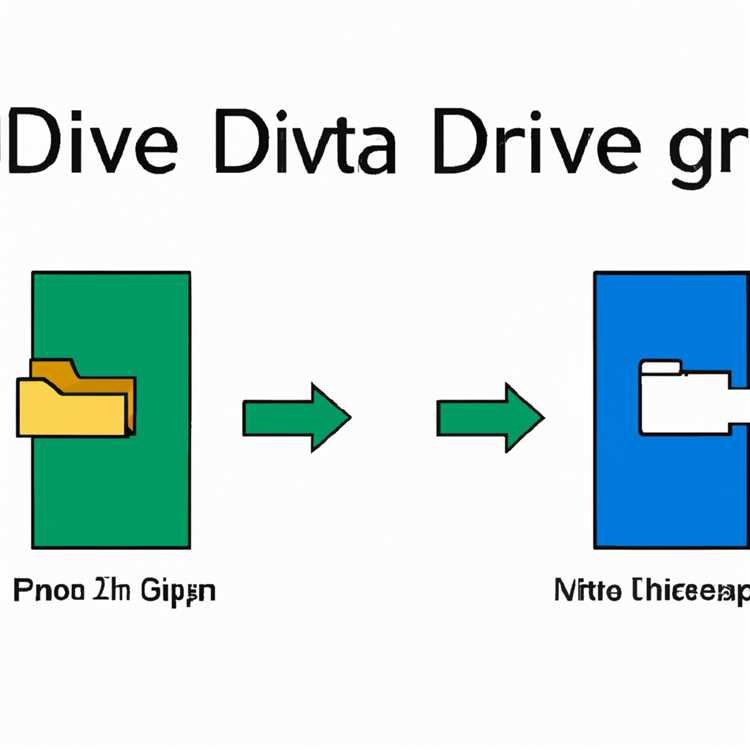Seperti yang harus Anda perhatikan, YouTube memiliki kebiasaan memutar Video berikutnya secara otomatis segera setelah Anda selesai menonton Video. Anda akan menemukan di bawah langkah-langkah untuk Menonaktifkan fitur Autoplay YouTube untuk menghentikan YouTube dari secara otomatis memutar Video terkait berikutnya.

Fitur Putar Otomatis YouTube
Menurut Google, fitur Autoplay di YouTube dirancang untuk membantu Anda memutuskan "Apa yang harus ditonton selanjutnya". Segera setelah Anda selesai menonton Video, Autoplay YouTube masuk ke akting, Secara otomatis memutar Video berikutnya berdasarkan riwayat tontonan Anda.
Manfaat yang jelas dari YouTube Autoplay seperti yang dialami oleh banyak pengguna adalah kemampuannya yang luar biasa untuk menampilkan jenis Video yang selalu ingin Anda tonton. Faktanya, tanpa fitur ini akan sulit untuk mencari dan menemukan begitu banyak Video yang sesuai dengan selera Anda.
Kerugian Autoplay adalah kemampuannya untuk membuat pemirsa tetap sibuk selama berjam-jam, menonton satu Video demi satu. Hal ini menyebabkan hilangnya waktu berharga Anda dan penggunaan bandwidth yang berlebihan, yang bisa mahal pada perangkat seluler.
Matikan YouTube AutoPlay di Mac atau PC
YouTube menyediakan cara mudah untuk menghentikan fungsi YouTube Autoplay tepat di sebelah Video YouTube yang Anda tonton. Namun, opsi mudah ini sering tidak diperhatikan oleh banyak pengguna.
1. Di Mac atau PC Anda, kunjungi YouTube.com
2. Setelah di YouTube, mulailah menonton Video apa saja dan lihat sudut kanan atas layar Anda. Anda akan melihat bagian "Naik selanjutnya" dari YouTube dengan opsi Putar Otomatis diaktifkan secara default.

Ini menunjukkan bahwa YouTube di Mac atau PC Anda diatur untuk secara otomatis memutar Video terkait berikutnya, segera setelah Anda selesai menonton Video saat ini.
3. Untuk mematikan AutoPlay, cukup pindahkan sakelar di sebelah Autoplay ke posisi OFF (Lihat gambar di bawah)

Nonaktifkan Putar Otomatis Menggunakan Menu Pengaturan YouTube pada Mac atau PC
Anda juga dapat mematikan YouTube Autoplay pada PC atau Mac Anda dengan menggunakan Opsi Pengaturan di YouTube.
1. Kunjungi YouTube.com di Mac atau PC Anda
2. Setelah Anda berada di YouTube, mulailah memutar Video apa pun
3. Jeda video dan klik pada Ikon Pengaturan Berbentuk Gigi yang akan Anda lihat di dekat sudut kanan bawah Video (Lihat gambar di bawah).

4. Pada Menu yang muncul, matikan fitur YouTube Autoplay dengan menggerakkan slider di sebelah Autoplay ke posisi OFF (Lihat gambar di atas)